जब कोई भी नया उत्पाद आता है, तो कुछ प्रमुख विशेषताएं होती हैं, जो इसके पीछे की कंपनी विपणन के लिए उत्सुक होती है। यह विशेष रूप से ऐप्पल के उत्पादों के बारे में सच है, जहां पूरे मुख्य सत्र को कई प्रमुख विशेषताओं के प्रदर्शन के लिए बनाया गया है, जो कि फल-प्रेरित टेक फर्म आपको जानना चाहता है। हालांकि, इस मामले की सच्चाई यह है कि, आधुनिक दिन तकनीक इतना प्रदान करती है कि किसी भी एक सत्र, या यहां तक कि विज्ञापनों की एक श्रृंखला के लिए असंभव है, उन सभी पर ध्यान केंद्रित किए बिना उन सभी को दिखाने के लिए। और स्पष्ट रूप से, कोई भी वास्तव में एक बार में सभी 200 विशेषताओं के बारे में नहीं सुनना चाहता है।
अगर ऐसा कुछ भी है जो इतिहास ने हमें उत्पाद सुविधाओं के बारे में बताया है, तो यह है कि "छिपी हुई" विशेषताएं - जो कि कुछ अन्य लोगों के रूप में मजबूत विपणन प्रचार प्राप्त नहीं करती हैं - अक्सर सबसे उपयोगी हैं, भले ही वे पर्याप्त भव्य न हों। स्पॉटलाइट लेने के लिए। और इसलिए, प्रत्येक उत्पाद जारी होने के बाद, विशेष रूप से ऐप्पल से, उपयोगी कम-पता सुविधाओं के लिए एक शिकार ensues, जो हमें इस लेख में लाता है।
Apple वॉच के साथ अब काफी कुछ महीनों से जीवित है, और वॉचओएस 2.0.1 संस्करण तक परिपक्व हो रहा है (वैसे भी इस लेखन के रूप में), हमें लगता है कि कम ज्ञात, छिपी हुई विशेषताओं में से कुछ को उजागर करने के लिए समय परिपक्व है Apple वॉच को पेश करना होगा।
18 कम ज्ञात एप्पल वॉच ट्रिक्स (छिपे हुए फीचर्स)
छिपे हुए विकल्पों के लिए स्वाइप अधिसूचना / सूची
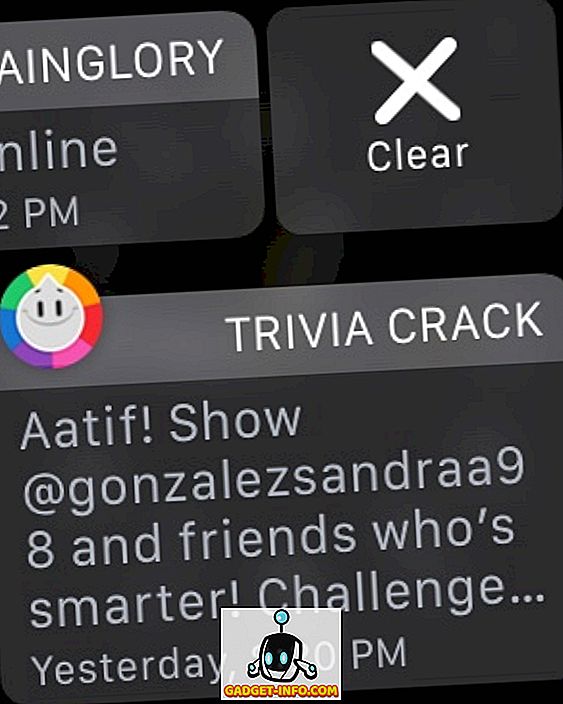
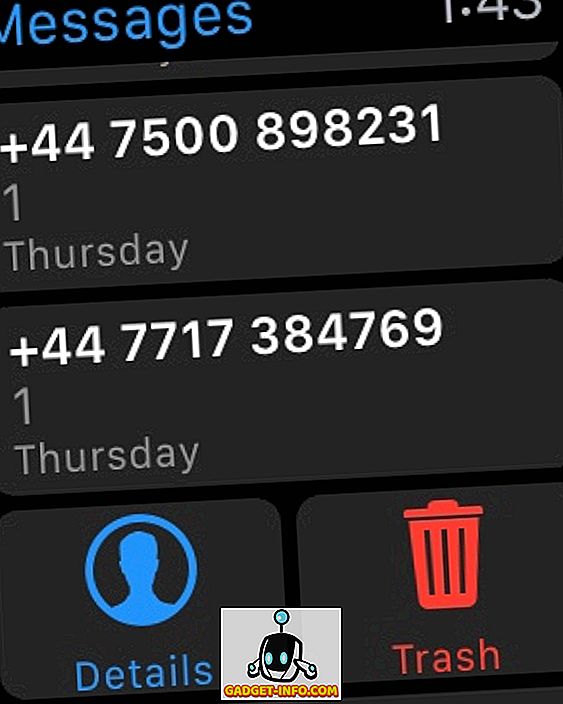
यह इस बात में से एक है कि Apple वॉच के कई उपयोगकर्ताओं को एक कठिन समय का पता चल गया है, क्योंकि यह हर जगह काम करने वाले अंगूठे का एक सामान्य नियम नहीं है। आम तौर पर, जब भी आप मदों की एक सूची देखते हैं (सबसे अधिक सूचनाएं देखने में आती हैं), तो छिपे हुए विकल्पों को खोजने के लिए बग़ल में स्वाइप करने का प्रयास करें। यह काम करता है सबसे स्पष्ट जगह अधिसूचना शेड में है, लेकिन आप विवरण और हटाने के विकल्पों की खोज करने के लिए अपने ऐप्पल वॉच पर संदेश ऐप में बाएं-स्वाइपिंग का भी प्रयास कर सकते हैं।
फोर्स टच के माध्यम से सभी अधिसूचनाएं साफ करें
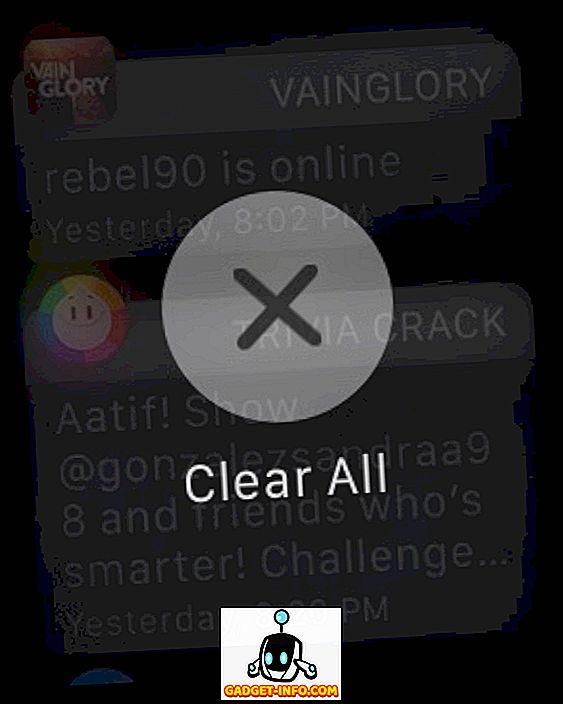
एक और बेहद उपयोगी विशेषता है कि Apple ने विपणन का एक खराब काम किया। आप जानते हैं कि आपकी घड़ी के नोटिफिकेशन पैनल में समय के साथ कितने नोटिफिकेशन ढेर हो सकते हैं? एक के बाद एक 35 सूचनाएं क्लीयर करने की कल्पना करें। अच्छी खबर यह है कि आप सभी को एक बार में साफ़ करने के लिए नोटिफिकेशन पैनल में Apple वॉच के फोर्स टच का उपयोग कर सकते हैं। बस किसी भी अधिसूचना पर दृढ़ता से दबाएं, और Clear All पर एक विकल्प दिखाई देगा।
यह आमतौर पर अलग-अलग स्थानों और एप्लिकेशन में फोर्स टच की कोशिश करने की सलाह दी जाती है। Apple ने एक ही इंटरफ़ेस के साथ बातचीत करने के लिए इस नए तरीके को पेश किया, और अक्सर आपको Force Touch रेंडरिंग विकल्प मिलेंगे जो अन्यथा अभी नहीं थे।
भेजने से पहले डिजिटल टच को कस्टमाइज़ करें
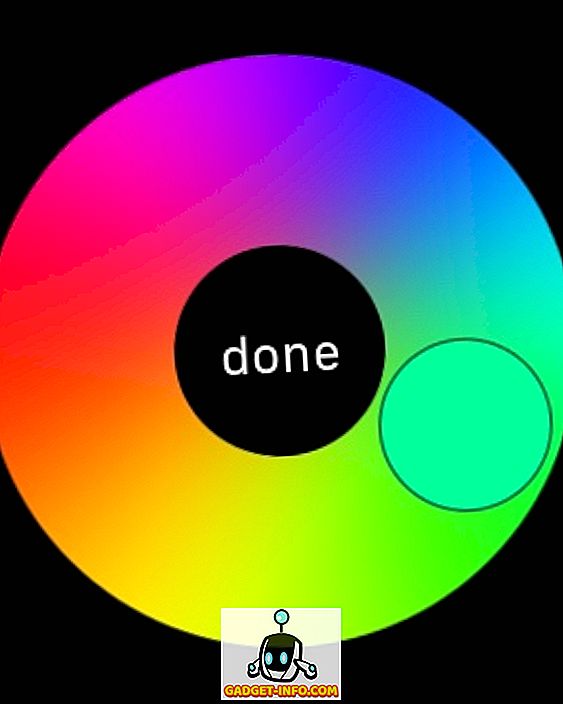
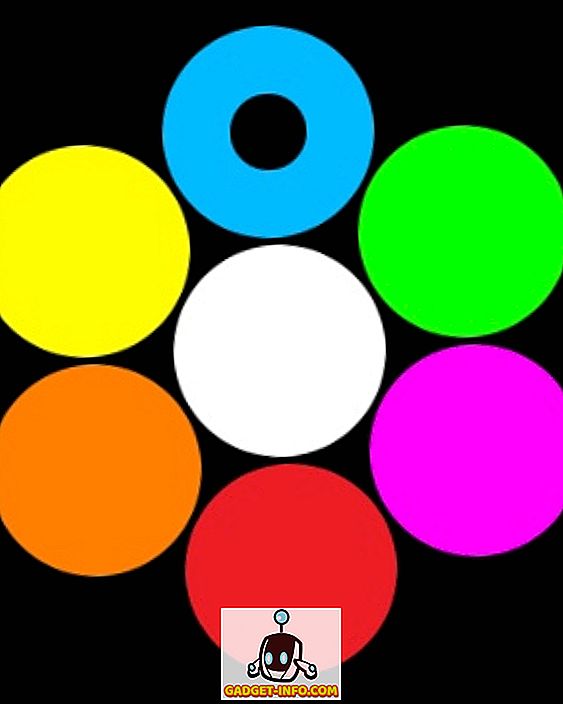
यदि आप और आपका कोई मित्र दोनों Apple वॉचेस को बचा रहे हैं, तो उनके साथ बातचीत करने के कुछ विशिष्ट तरीके हैं। उन्हें मानक संदेश और इमोजी भेजने के अलावा, आप जानते हैं कि आप उन्हें हाथ से तैयार किए गए डिजिटल टच संदेश भेज सकते हैं जो उनकी घड़ी पर ठीक उसी तरह दिखाई देते हैं, है ना? डिजिटल टच इंटरफ़ेस में, आप डिजिटल टच (डिफ़ॉल्ट नीला) का रंग बदलने के लिए रंगीन डॉट शीर्ष को छू सकते हैं, लेकिन आप पहले से ही जानते थे। यहाँ कम ज्ञात है कि जब रंग बीनने वाला दिखाता है, तो आप एक पैलेट को खोलने के लिए किसी भी रंग को टैप कर सकते हैं (फोर्स टच नहीं) पकड़ सकते हैं जो आपको पूर्व निर्धारित विकल्पों से परे एक रंग की छाया को अनुकूलित करने की अनुमति देगा। काफी साफ़।
इसके अलावा, डिजिटल टच का उपयोग करके इंटरेक्टिव इमोजी भेजते समय, आपको स्माइली चेहरे, एक दिल और कुछ हाथों के इशारों के लिए विकल्प मिलता है। यदि आप स्माइली चेहरे और दिल पर फोर्स टच का उपयोग करते हैं, तो आप रंग बदल सकते हैं। स्माइली चेहरे के लिए, आपके पास पीला और लाल रंग है, लेकिन दिल के लिए, आप रंगों के माध्यम से चक्र के रूप में बैंगनी का विकल्प भी चुन सकते हैं।
अपने Apple वॉच से रिमाइंडर सेट करें
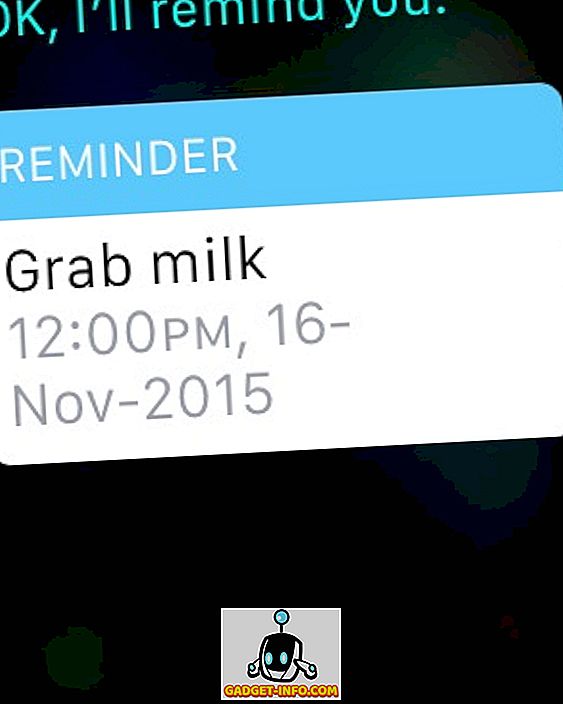
यदि आप अपने ऐप्पल वॉच के ऐप्स देखते हैं, तो आप देखेंगे कि कोई रिमाइंडर ऐप नहीं है। खैर, घड़ी अनुस्मारक का समर्थन करती है; उनके पास बस एक समर्पित ऐप नहीं है। इसके बजाय, यदि आप अपने Apple वॉच का उपयोग करके रिमाइंडर बनाना चाहते हैं, तो सिरी आपकी सहायक कंपनी है। बस सिरी को बताएं कि आपको क्या और कब याद दिलाने की जरूरत है, और एक अनुस्मारक बनाया जाएगा जो आपके आईफोन पर भी प्रतिबिंबित करेगा। और समय आने पर, आपकी घड़ी आपको हैप्टिक फीडबैक का उपयोग करके याद दिलाएगी।
बेहतर बैटरी जीवन के लिए ऊर्जा-कुशल रंगों का उपयोग करें
यह वास्तव में एक छिपी हुई विशेषता नहीं है, लेकिन Apple से एक लापता दिशानिर्देश के अधिक है। ऐप्पल वॉच एक लचीले ओएलईडी डिस्प्ले पैनल का उपयोग करता है, और सभी विभिन्न डिस्प्ले तकनीकों की तरह, इसके कुछ पेशेवरों और विपक्षों के पास है, जिसमें कुछ ऐसे रंग शामिल हैं जो डिस्प्ले को दूसरों से बेहतर बनाते हैं। चूंकि विभिन्न घड़ी चेहरे आपको प्रदर्शन के रंग को बदलने की अनुमति देते हैं, यह ध्यान देने योग्य है कि आपके ऐप्पल वॉच के लिए हरा और पीला सबसे अधिक ऊर्जा-कुशल रंग हैं, और इससे एकल चार्ज में अधिकतम बैटरी जीवन होगा। दूसरी ओर, सबसे कर लगाने वाले रंग बैटरी-वार सफेद, नीले और बैंगनी हैं। इसलिए, यदि आप एक घड़ी चेहरे का उपयोग करते हैं जो रंग अनुकूलन की अनुमति देता है, तो बैटरी जीवन को अधिकतम करने के लिए इसे ध्यान में रखें।
फोर्स क्विट नॉन-रिस्पॉन्सिव वॉच एप्स
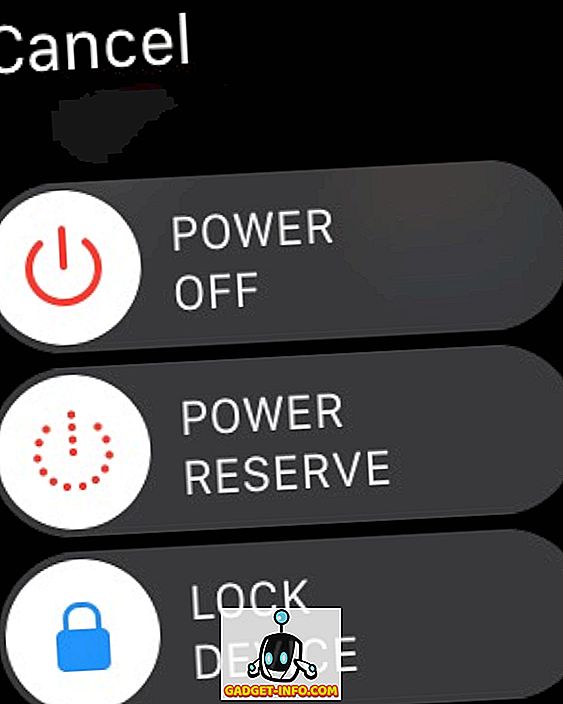
किसी भी अन्य ऑपरेटिंग सिस्टम की तरह, वॉचओएस भी हैंग हो सकता है और ऐप्स नॉन रेस्पॉन्सिव बन सकते हैं। यदि आपके साथ ऐसा होता है, तो ऐप छोड़ने और चीजों को वापस सामान्य करने के लिए मजबूर करने का एक तरीका है। बस अपने ऐप्पल वॉच पर बटन (डिजिटल क्राउन नहीं) बटन दबाए रखें जब तक कि पावर ऑफ मेनू प्रकट न हो जाए। फिर, बटन छोड़ें और फिर से दबाकर रखें। नॉन रेस्पॉन्सिव ऐप को छोड़ने के लिए मजबूर किया जाएगा और आपको ऐपल वॉच पर वापस ऐप व्यू में भेज दिया जाएगा।
डिजिटल क्राउन के माध्यम से सिरी को नियंत्रित करें
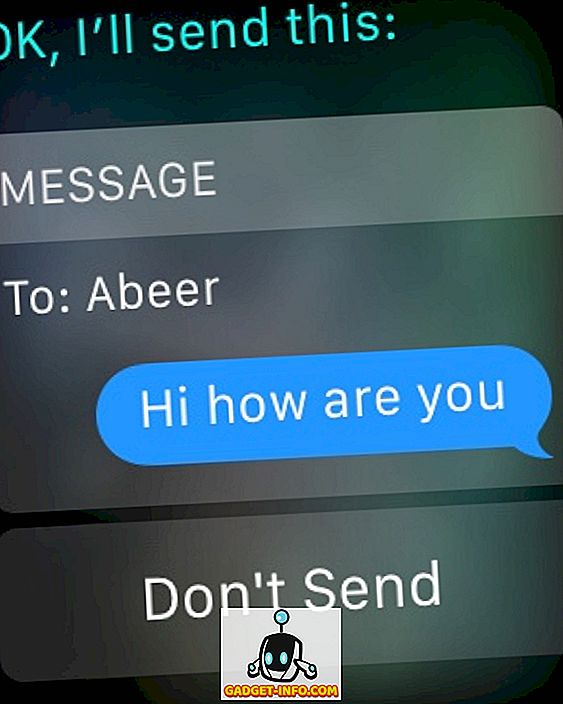
ऐप्पल वॉच द्वारा प्रदान की जाने वाली कार्यक्षमता बहुत बहुमुखी है, और आप संदेशों को आरंभ करने और प्रतिक्रिया देने के लिए भी घड़ी का उपयोग कर सकते हैं। मुश्किल हिस्सा इतनी छोटी स्क्रीन पर एक सटीक आइकन को छू रहा है, खासकर अगर आपके पास मेरी तरह मोटी उंगलियां हैं। जब आप अपने Apple वॉच पर सिरी का उपयोग करके किसी संदेश का जवाब देते हैं, तो यह और भी पेचीदा होता है, क्योंकि भेजना बटन उतना बड़ा नहीं है। एक विकल्प यह है कि अपना संदेश निर्धारित करने के बाद आप अपनी कलाई को कम कर सकते हैं, और सिरी स्वचालित रूप से इसे भेज देगा, लेकिन यह एक तरह का हिट और मिस है, खासकर यदि आप बैठे हैं और खड़े नहीं हैं। अन्य, आसान विकल्प डिजिटल क्राउन को बस प्रेस करना है, और संदेश तुरंत भेजा जाएगा।
डिजिटल क्राउन को दबाने पर इससे थोड़ा आगे निकल जाता है। यहां तक कि जब आपको ऐप को लॉन्च करना हो, तो ऐप के आइकन को टैप करने के बजाय, इसे स्क्रीन में केंद्रित करें और ज़ूम इन करने के लिए मुक़ाबला करें, अंत में ऐप लॉन्च करें। एक छोटे आइकन को दबाने की कोशिश से बेहतर काम करता है, मुझ पर भरोसा करें।
जल्दी से अंतिम प्रयुक्त अनुप्रयोग टॉगल करें
यह एक ऐसी चुनौती है जिसका सामना मुझे तब करना पड़ा जब म्यूजिक और वर्कआउट ऐप्स के बीच काम करना और कूदना पड़ा। आप देखते हैं, Apple वॉच पर कोई टास्क स्विचर नहीं है, इसलिए आप मानेंगे कि यदि आपको ऐप्स के बीच आगे और पीछे स्विच करना है, तो आपको एक से बाहर निकलने और दूसरे ऐप को फिर से देखने की आवश्यकता होगी। काफी नहीं। डिजिटल क्राउन को डबल दबाने से आपके लिए पिछले दो उपयोग किए गए ऐप्स के बीच आगे और पीछे टॉगल हो जाएगा, इसलिए मेरे परिदृश्य को और आगे ले जाते हुए, म्यूजिक ऐप में, मैं क्राउन को डबल-प्रेस करूंगा, और वर्कआउट पॉप अप हो जाएगा। एक और डबल प्रेस और यह संगीत पर वापस आ गया है।
यदि आप सोच रहे हैं तो यह आपके वॉच फेस और अंतिम उपयोग किए गए ऐप के बीच भी काम करता है।
मौसम ऐप में बारिश की त्वरित संभावनाएं देखें
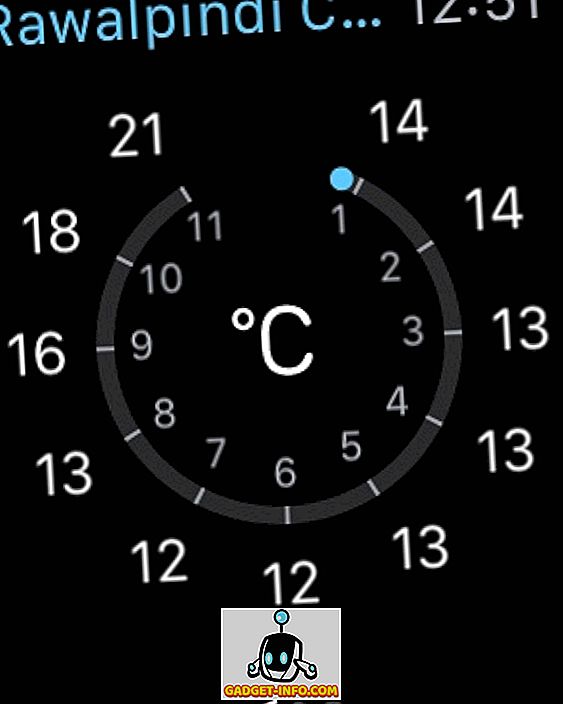
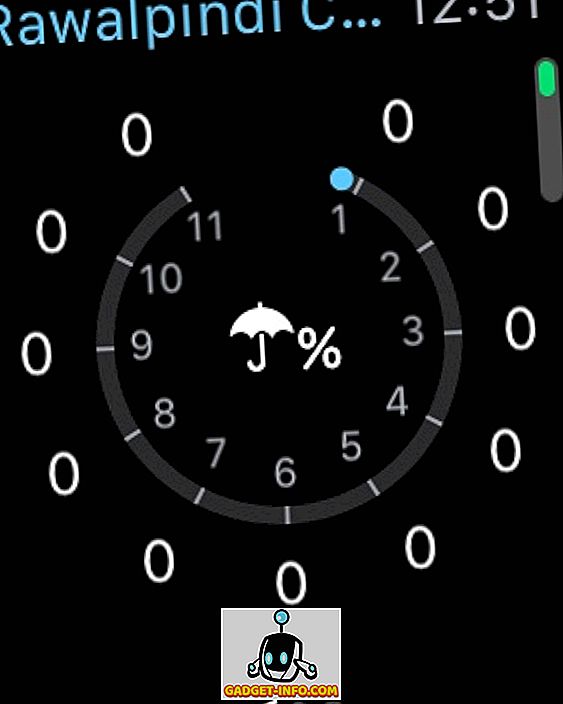
हमने हर जगह फोर्स टच का उपयोग करने की सिफारिश की, लेकिन इसका मतलब यह नहीं है कि आपको उस साधारण टैप को भी भूल जाना चाहिए जो मौजूद नहीं है। यह उस का एक उत्कृष्ट उदाहरण है। Apple वॉच पर स्टॉक वेदर ऐप में, यदि आप फोर्स टच करते हैं, तो आप अपने चयन के कुछ विचारों के बीच स्विच कर सकते हैं। हालांकि, यदि आप जल्दी से अगले 12 घंटों में बारिश की संभावना देखना चाहते हैं, तो बस मुख्य स्क्रीन पर टैप करें और यह बारिश के अवसर पर कूद जाएगा। एक बार फिर से टैप करें और आप अपने पसंदीदा दृश्य पर वापस आ गए हैं। खुशी है कि यह एक धूप दिन दुनिया का मेरा पक्ष था!
मुफ्त में एप्पल वॉच पर मोनोग्राम का उपयोग करें
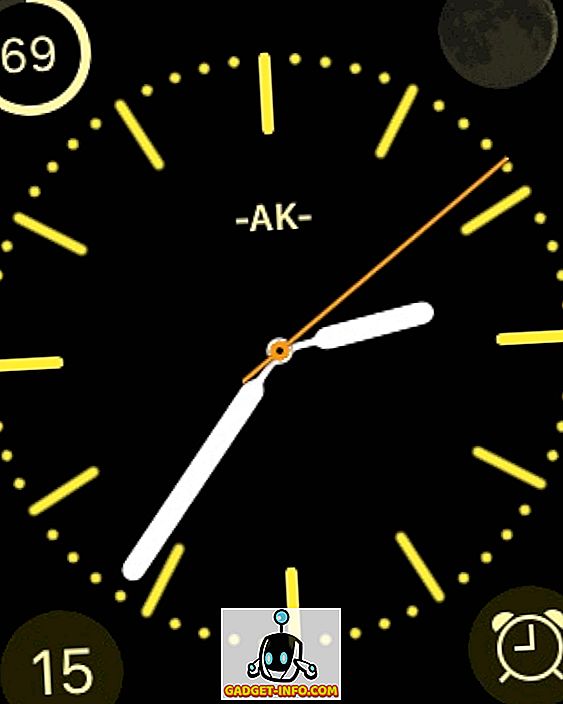
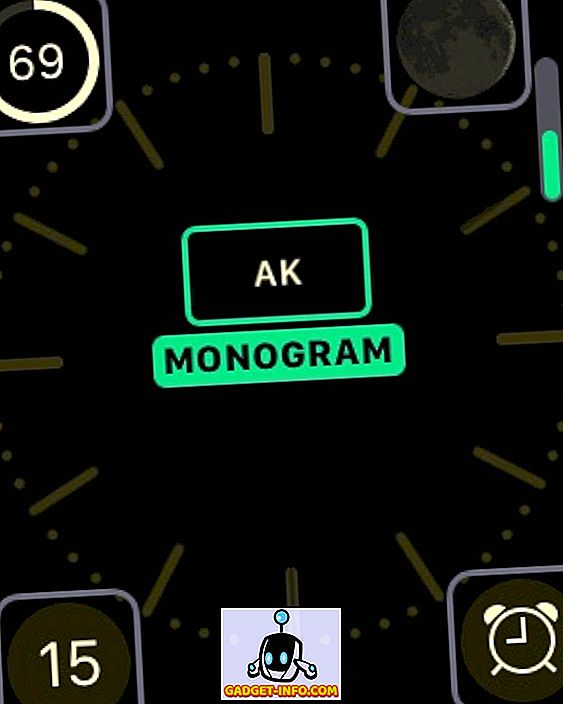
मेरे निजी पसंदीदा में से एक! ऐप्पल वॉच जटिलताओं की हमारी सूची में, हमने मोनोग्राम प्लस के बारे में बात की - एक ऐप जो आपको जटिलताओं का समर्थन करने वाले घड़ी चेहरे पर एक मोनोग्राम के रूप में आपके चयन की छवि, आइकन या पात्रों का उपयोग करने की अनुमति देता है। हालाँकि, यदि आप एक मुफ्त समाधान चाहते हैं, तो Apple को भी थोड़ा आश्चर्य होगा। कलर वॉच फेस में, आपके पास एक चार-वर्ण मोनोग्राम का चयन करने का विकल्प होता है जो आपके iPhone पर वॉच ऐप के माध्यम से कॉन्फ़िगर किया गया है (बॉक्स के नीचे)। यह मोनोग्राम केवल अल्फ़ान्यूमेरिक / प्रतीकात्मक हो सकता है, लेकिन यह आपके डिवाइस में एक अच्छा, व्यक्तिगत स्पर्श जोड़ता है। केवल नकारात्मक पक्ष यह है कि यह केवल एक घड़ी चेहरे पर काम करता है, लेकिन मुफ्त में, यह आधा बुरा नहीं है।
Apple वॉच से एक नया संदेश शुरू करें
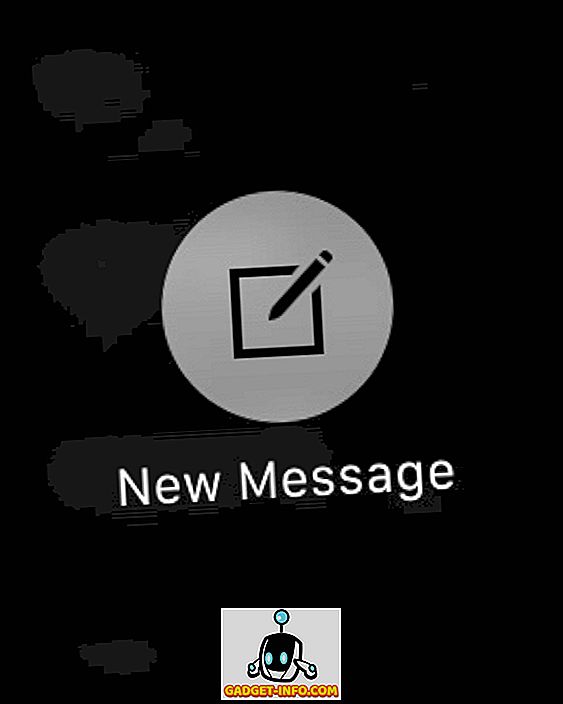
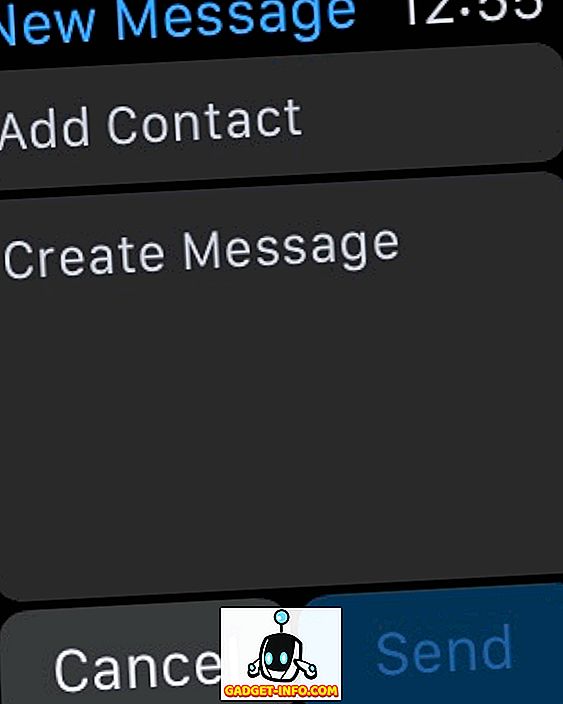
आपके Apple वॉच पर संदेश ऐप आपके आईफोन पर मैसेज ऐप का प्रतिबिंब है, क्योंकि यह उन सभी संदेशों को दिखाता है, जो आपके फोन में आपके इनबॉक्स में हैं। हालाँकि, एक बार जब आप इसे लॉन्च करते हैं, तो एक बात जो आपको तुरंत याद आ जाएगी, वह है एक नया संदेश लिखने का विकल्प। फोर्स टचिंग के हमारे पहले के सलाह को हर जगह से लेना, संदेशों में ऐसा करने से एक नया संदेश शुरू करने का विकल्प सामने आएगा। बाद में, आप बस एक संपर्क का चयन कर सकते हैं और अपना संदेश लिख सकते हैं, और फिर इसे भेजने के लिए डिजिटल क्राउन प्रेस का उपयोग कर सकते हैं।
किसी भी AirPlay डिवाइस के लिए स्ट्रीम घड़ी संगीत
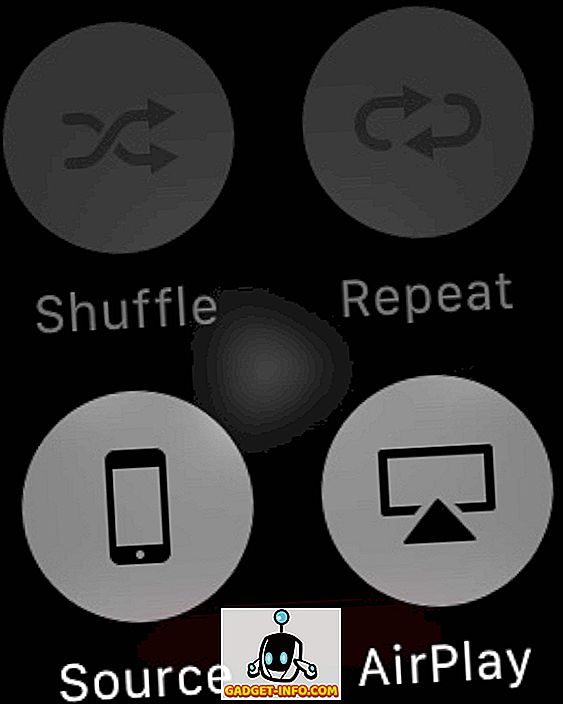
यह खोजना वास्तव में कठिन है, क्योंकि Apple ने इसे छिपाने और इसके बारे में किसी को न बताने के लिए एक शानदार काम किया। आप देखते हैं, आप अपने Apple वॉच पर संगीत संग्रहीत कर सकते हैं और इसे किसी भी कनेक्ट किए गए ब्लूटूथ स्पीकर से खेल सकते हैं, लेकिन क्या होगा यदि आप इस संगीत को एयरप्ले-सक्षम डिवाइस में स्ट्रीम करना चाहते हैं? यह संभव है, लेकिन इसके लिए एकमात्र विकल्प आपको अपने ऐप्पल वॉच पर म्यूज़िक ऐप की नाउ प्लेइंग स्क्रीन में मिलेगा। वहां फोर्स टच करें और आपको AirPlay बटन मिलेगा, जिसे दबाने पर आपके संगीत को स्ट्रीम करने के लिए उपलब्ध AirPlay उपकरणों की सूची दिखाई देगी। यह छिपा हो सकता है, लेकिन यह अच्छी तरह से काम करता है।
Apple वॉच पर स्क्रीनशॉट लेना
आधुनिक स्मार्टफ़ोन के आगमन के बाद से स्क्रीनशॉट काफी बात बन गए हैं, और विशेष रूप से ब्लॉगर्स के लिए, वे अपने वर्कफ़्लो का एक अभिन्न हिस्सा हैं। आप देख सकते हैं कि मैंने इस लेख के लिए अपनी घड़ी के कई स्क्रीनशॉट कैसे लिए हैं। यहां तक कि अगर आपको पेशेवर रूप से स्क्रीनशॉट की आवश्यकता नहीं है, तो शायद आप अपने दोस्तों को एक शांत घड़ी चेहरा अनुकूलन दिखाना चाहते हैं। जो भी मामला है, Apple वॉच पर स्क्रीनशॉट लेना सरल है क्योंकि यह iPhone पर है। बस डिजिटल क्राउन और बटन को एक साथ दबाएं, और एक स्क्रीनशॉट कैप्चर किया जाएगा जो आपके कनेक्ट किए गए iPhone के कैमरा रोल पर तुरंत प्रतिबिंबित करेगा। याद रखें कि स्क्रीनशॉट वॉच के रिज़ॉल्यूशन में है, इसलिए यह iPhone के बड़े रेटिना डिस्प्ले पर थोड़ा फूला हुआ लग सकता है।
लेफ्ट / राइट राइट्स के लिए सेट करें (ओरिएंटेशन बदलें)

Apple वॉच बाएं हाथ की कलाई पर पहनने के लिए और दाहिने हाथ वाले लोगों के लिए स्वाभाविक रूप से अनुकूल है, लेकिन इसका मतलब यह नहीं है कि Apple ने उन उपयोगकर्ताओं को छूट दी है जो बाएं हाथ के हैं या दाईं कलाई पर अपनी घड़ियों को पहनते हैं। Apple वॉच उन कुछ स्मार्ट घड़ियों में से एक है जो आपको अपनी पसंद के आधार पर ओरिएंटेशन बदलने की अनुमति देती हैं। वॉच की सेटिंग ऐप में, जनरल के तहत, आपको ओरिएंटेशन बदलने का विकल्प मिलता है, जहाँ आप क्रमशः अपने पसंदीदा हाथ और कलाई का चयन कर सकते हैं। आपको स्वाभाविक रूप से घड़ी को अलग तरह से पहनना होगा, फिर भी, लेकिन यह विकल्प बहुत साफ-सुथरा है।
कृपया ध्यान दें कि आप अपने कनेक्ट किए गए iPhone पर वॉच ऐप का उपयोग करके भी ऐसा ही चयन कर सकते हैं।
यह पता लगाने के लिए अपने iPhone का पता लगाएँ / पिंग करें
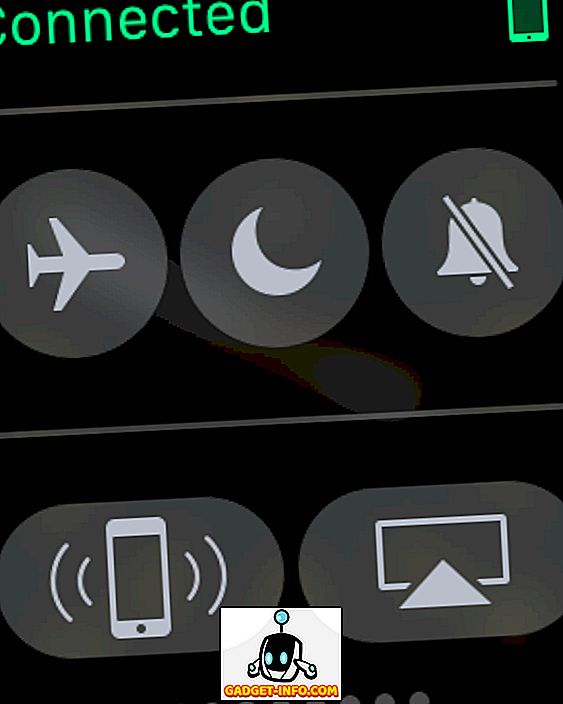
उन चीजों में से एक जो आपको करने में सक्षम होना चाहिए, अपने ऐप्पल वॉच का उपयोग करके अपने iPhone का पता लगाएं, क्या आपको इसे कहीं रखना चाहिए जो आपको याद न हो। ठीक है, यह वही है जो आप कर सकते हैं। आपके वॉच फेस पर स्वाइप करने से Glances खिंच जाते हैं, जिनमें से पहला आपको कुछ क्विक सेटिंग्स तक पहुंच देता है। इस दृश्य में नीचे-बाएँ बटन आपको इसे खोजने के लिए अपने iPhone को पिंग करने की अनुमति देता है। इससे कोई फर्क नहीं पड़ता कि आपका फोन चुप है या नहीं; जब आप इस तरह से एक पिंग शुरू करते हैं, तो यह कंपन करेगा और जोर से शोर करेगा, जिससे इसे ढूंढना आसान हो जाएगा।
संपर्कों के साथ अपना स्थान साझा करें
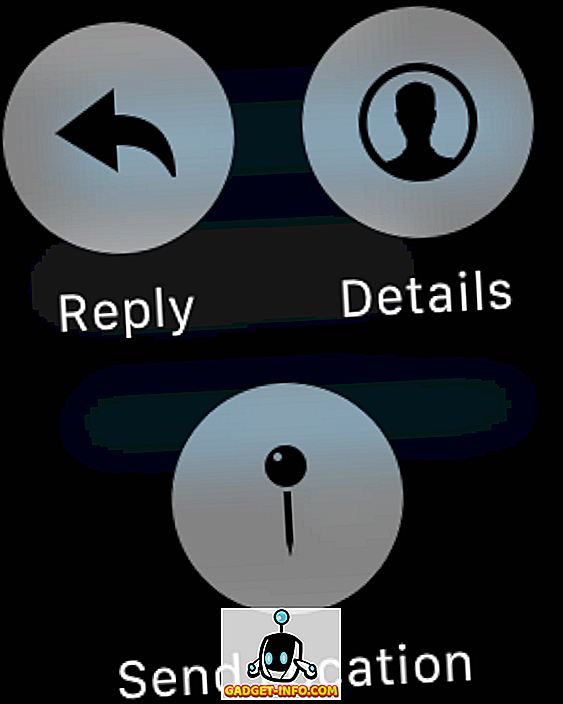
आप हमेशा अपने Apple वॉच के संदेशों का जवाब सिरी के माध्यम से दे सकते हैं, लेकिन क्या होगा यदि आप जल्दी से किसी को बताना चाहते हैं कि आप कहां हैं और इसके साथ क्या किया जा सकता है? Apple वॉच के माध्यम से अपना स्थान तेज़ी से भेजने का एक तरीका है। संदेश ऐप में, उस वार्तालाप को सामने लाएँ जिसे आप अपना स्थान भेजना चाहते हैं। फोर्स टच और सेंड लोकेशन मार्कर सहित आपको कई विकल्प दिखाई देंगे। उसे मारो, और आपका जीपीएस स्थान तुरंत प्राप्तकर्ता को भेज दिया जाएगा।
कृपया ध्यान दें कि इस सुविधा के काम करने के लिए, आपको संदेशों के लिए स्थान का उपयोग करने की आवश्यकता होगी।
बैटरी को बढ़ाने के लिए पावर रिजर्व मोड चालू करें
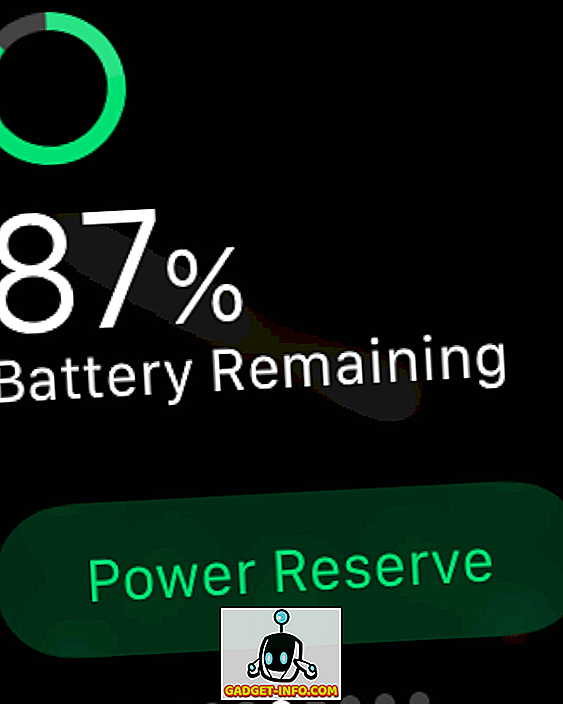
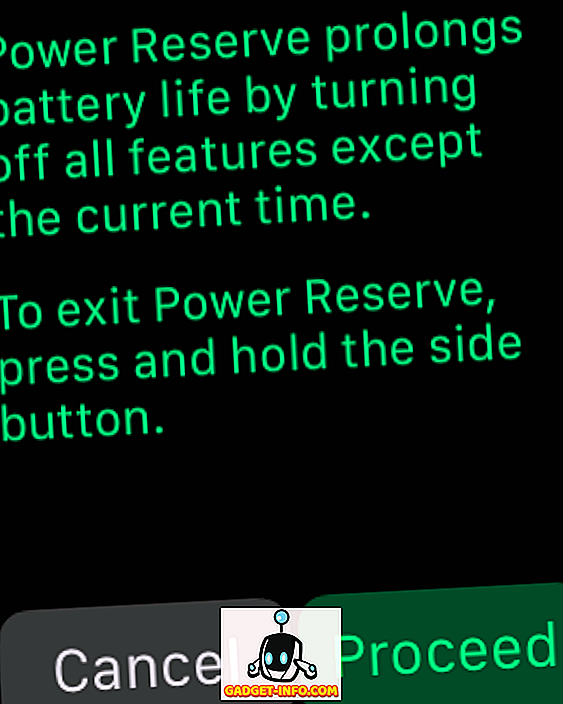
वॉचओएस 2.0.1 ने पहनने योग्य बैटरी जीवन में काफी सुधार किया है, लेकिन यदि आप अपने चार्जर तक पहुंच के बिना खुद को ठीक करते हैं, तो आप पावर रिज़र्व मोड को चालू करके बैटरी जीवन में काफी सुधार कर सकते हैं। नकारात्मक पक्ष यह है कि समय प्रदर्शन को छोड़कर सभी कार्य अक्षम हो जाएंगे।
पावर रिज़र्व तक पहुँचने के लिए, पॉवर झलक को ऊपर खींचें, और सबसे नीचे ग्रीन पॉवर रिज़र्व बटन दबाएँ। एक दूसरी स्क्रीन आपको अपने चयन की पुष्टि करने के लिए कहेगी, और घड़ी को तुरंत बिजली-बचत मोड में डाल दिया जाएगा।
Apple वॉच पर थर्ड-पार्टी कॉम्प्लेक्शन का उपयोग करें
हमने पहले से ही अपनी सर्वश्रेष्ठ ऐप्पल वॉच थर्ड-पार्टी जटिलताओं की सूची में इस पर चर्चा की, लेकिन वॉचओएस 2 के साथ एक त्वरित रिफ्रेशर के लिए, ऐप्पल ने कुछ निश्चित चेहरों पर थर्ड-पार्टी जटिलताओं का उपयोग करने की अनुमति दी, जो अपने संबंधित ऐप से उपयोगी जानकारी के tidbits प्रदर्शित करते हैं। इन्हें सेट करने के लिए वॉच फेस पर फोर्स टच, और कस्टमाइज़ को हिट करें। स्क्रीन में जो आपको वॉच फेस तत्वों को बदलने की अनुमति देता है, आप उपलब्ध जटिलताओं की सूची के माध्यम से ब्राउज़ करने के लिए हाइलाइट किए गए क्षेत्रों में से एक को टैप कर सकते हैं और डिजिटल क्राउन का उपयोग कर स्क्रॉल कर सकते हैं। एक सेट करें, क्राउन दबाएं और यही है - जटिलता प्रभावी हो जाएगी।
किसी भी और ऐप्पल वॉच में छिपे फीचर्स, टिप्स या ट्रिक्स जानिए? नीचे एक टिप्पणी छोड़ें और हमें बताएं।
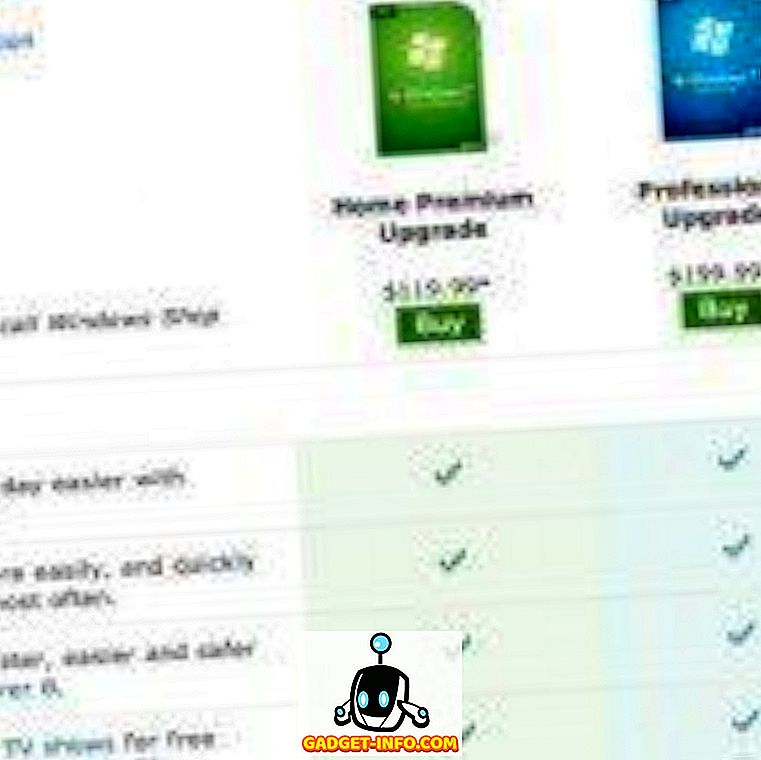




![उल्लसित सांता की Google खोज युक्तियाँ रैप [वीडियो]](https://gadget-info.com/img/social-media/356/hilarious-santa-s-google-search-tips-rap.jpg)



![अधिक सामान - 366 सेकंड्स में 2012 के 366 दिन [वीडियो]](https://gadget-info.com/img/more-stuff/174/366-days-2012-366-seconds.jpg)